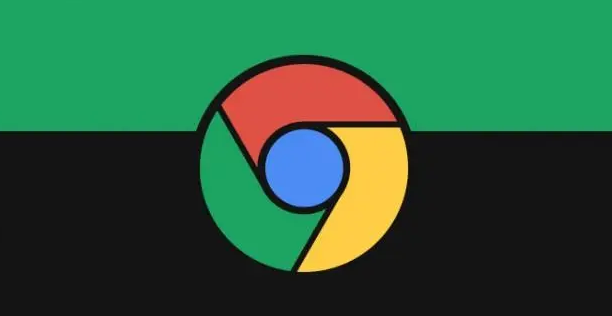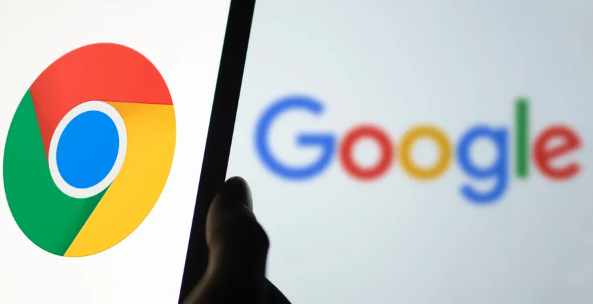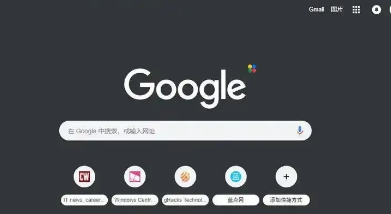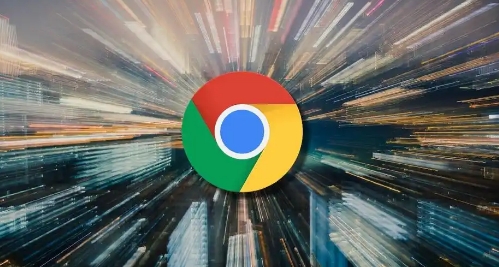详情介绍

在现代网络生活中,书签是帮助我们快速访问常用网站的重要工具。无论是更换设备还是重新安装浏览器,我们都希望能够轻松地保留和使用这些书签。本文将详细介绍如何在谷歌浏览器中导出和导入书签,确保您在任何情况下都能方便地管理和使用您的收藏夹。
一、导出书签
1. 打开谷歌浏览器
首先,确保你已经打开了谷歌浏览器。你可以在任何操作系统上进行此操作,包括Windows、Mac、Linux等。
2. 进入书签管理器
点击浏览器右上角的三点菜单按钮(也称为“更多”按钮),在下拉菜单中选择“书签”,然后点击“书签管理器”。这将打开一个新的页面,显示你所有的书签。
3. 导出书签
在书签管理器页面,点击右上角的“更多”按钮(三个点的图标),然后选择“导出书签”。系统会弹出一个保存对话框,允许你选择保存文件的位置和文件名。建议将文件保存为HTML格式,以便后续导入时能够被识别。
4. 保存文件
选择一个合适的位置保存你的书签文件,并点击“保存”按钮。这样,你的书签就成功导出了。
二、导入书签
1. 打开谷歌浏览器
同样地,确保你已经打开了谷歌浏览器。
2. 进入书签管理器
再次点击浏览器右上角的三点菜单按钮,选择“书签”,然后点击“书签管理器”。
3. 导入书签
在书签管理器页面,点击右上角的“更多”按钮,这次选择“导入书签”。系统会提示你选择要导入的文件。找到之前保存的书签文件(通常是HTML格式),选中它并点击“打开”。
4. 确认导入
系统会自动读取文件中的书签信息,并将其添加到你的当前书签列表中。点击“完成”或“确定”按钮,你的书签就成功导入了。
三、注意事项
- 备份与恢复:定期导出书签是一个很好的习惯,可以防止因意外丢失数据而造成不便。同时,确保将导出的文件保存在安全的地方,如云存储服务或外部硬盘。
- 兼容性问题:虽然大多数浏览器都支持导入/导出HTML格式的书签文件,但不同浏览器之间的具体实现可能略有差异。如果你打算在不同的浏览器之间迁移书签,最好先查看相关文档以确保兼容性。
通过以上步骤,你可以轻松地在谷歌浏览器中导出和导入书签。这不仅有助于保护你的个人数据,还能让你在新设备或新安装的浏览器上快速恢复之前的设置。希望这篇教程对你有所帮助!